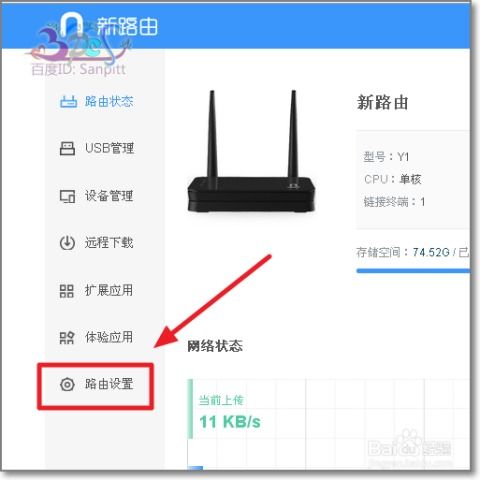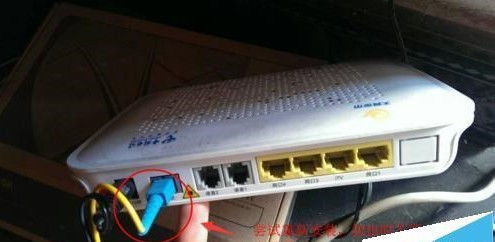猫和路由器如何正确连接?
在现代家庭网络环境中,猫和路由器是两个不可或缺的设备。猫,也称为调制解调器(Modem),负责将互联网信号从电话线、光纤或同轴电缆转换为计算机可以理解的数字信号。而路由器(Router)则负责将这些数字信号分发到家庭网络中的各个设备,如电脑、手机和平板等。为了最大化家庭网络的效率和性能,正确连接猫和路由器至关重要。

首先,确保你有一个猫和一个路由器,并且它们都是兼容当前网络服务提供商的设备。许多互联网服务提供商会提供租赁服务,包括猫和路由器在内的设备。如果你选择自己购买,一定要确保设备支持你的网络类型(如DSL、光纤或有线电视)。

步骤一:连接猫和电源
1. 找到猫的电源适配器:这个适配器通常随猫一起提供,形状和大小可能因设备而异。

2. 插入电源适配器:将适配器的一端插入猫的电源端口,另一端插入电源插座。
3. 开启猫的电源:按下猫的电源开关,等待几秒钟,直到猫的前面板上的指示灯开始闪烁或亮起。
步骤二:连接猫和互联网服务提供商的线路
1. 确定线路类型:根据你的互联网服务提供商,可能需要使用电话线(DSL)、光纤线或同轴电缆(有线电视)。
2. 连接线路:将互联网服务提供商提供的线路插入猫的相应端口。例如,DSL线路插入DSL端口,光纤线路插入光纤端口,同轴电缆插入同轴端口。
3. 检查指示灯:猫的前面板上会有多个指示灯,包括电源、互联网连接、信号强度等。确保互联网连接指示灯亮起,表示猫已成功连接到互联网服务提供商的网络。
步骤三:连接猫和路由器
1. 找到猫的以太网端口:大多数猫都有一个或多个以太网端口,用于与路由器或其他设备连接。
2. 准备网线:使用一根以太网网线(RJ-45),确保网线两端都有RJ-45接头。
3. 连接网线:将网线的一端插入猫的以太网端口,另一端插入路由器的WAN(广域网)端口。通常,路由器的WAN端口位于设备的背面,标有“WAN”、“Internet”或类似的标签。
4. 检查指示灯:路由器的前面板或背面板上也会有多个指示灯,包括电源、互联网连接(WAN)、局域网(LAN)等。确保WAN指示灯亮起,表示路由器已成功连接到猫。
步骤四:连接路由器和电源
1. 找到路由器的电源适配器:这个适配器通常随路由器一起提供。
2. 插入电源适配器:将适配器的一端插入路由器的电源端口,另一端插入电源插座。
3. 开启路由器的电源:按下路由器的电源开关,等待几秒钟,直到路由器的前面板上的指示灯开始闪烁或亮起。
步骤五:配置路由器
1. 连接电脑到路由器:使用另一根网线,将一端插入路由器的任意一个LAN端口,另一端插入电脑的以太网端口。
2. 打开电脑的浏览器:在浏览器地址栏中输入路由器的默认IP地址。这个地址通常可以在路由器的用户手册或底部标签上找到,常见的默认IP地址包括192.168.0.1、192.168.1.1等。
3. 登录路由器:在浏览器的登录页面上,输入路由器的默认用户名和密码。这些信息也通常可以在路由器的用户手册或底部标签上找到。如果之前已经更改过登录凭据,请使用更改后的用户名和密码。
4. 运行设置向导:大多数路由器都提供一个设置向导,可以帮助你快速配置路由器。在路由器的管理界面中,找到设置向导并运行它。
5. 选择互联网连接类型:根据你的互联网服务提供商,选择正确的连接类型,如PPPoE、动态IP、静态IP等。PPPoE是最常见的连接类型,需要输入用户名和密码来验证身份。
6. 配置无线网络:在设置向导中,你还可以配置路由器的无线网络设置,包括无线网络名称(SSID)和密码。选择一个强密码,以确保网络安全。
7. 保存设置:完成设置向导中的所有步骤后,保存设置并重新启动路由器。
步骤六:测试连接
1. 断开电脑与路由器的网线连接:现在,你可以通过无线网络连接到路由器。
2. 连接无线网络:在电脑的无线网络设置中,找到你配置的无线网络名称(SSID),并输入密码进行连接。
3. 打开浏览器:打开一个网页,确保可以访问互联网。如果网页可以加载,说明你的猫和路由器已成功连接,并且网络正在正常工作。
注意事项
1. 位置选择:确保猫和路由器放置在通风良好、远离热源和潮湿的地方。同时,避免将路由器放置在金属物体或电子设备附近,这些物体可能会干扰无线信号。
2. 更新固件:定期检查并更新猫和路由器的固件,以确保设备具有最新的安全补丁和功能改进。
3. 重启设备:如果网络出现问题,尝试重启猫和路由器。这可以解决许多常见的网络问题。
4. 备份设置:在更改路由器设置之前,建议备份当前设置。这样,如果出现问题,可以恢复到之前的配置。
5. 安全性:确保使用强密码保护你的无线网络,并启用WPA2或更高版本的加密协议。此外,还可以考虑禁用WPS(Wi-Fi Protected Setup)功能,因为它存在一些已知的安全漏洞。
通过遵循以上步骤,你可以轻松地将猫和路由器连接起来,并配置一个安全、高效的家庭网络环境。如果你遇到任何问题,建议查阅设备的用户手册或联系互联网服务提供商的客户支持部门以获取帮助。
- 上一篇: 轻松通关!保卫萝卜沙漠第11关详细攻略
- 下一篇: 艺龙旅行红包优惠券使用攻略
-
 轻松搞定!光猫与路由器的完美连接指南资讯攻略10-30
轻松搞定!光猫与路由器的完美连接指南资讯攻略10-30 -
 光猫与路由器连接步骤指南资讯攻略10-31
光猫与路由器连接步骤指南资讯攻略10-31 -
 轻松学会:如何将猫与路由器连接资讯攻略11-11
轻松学会:如何将猫与路由器连接资讯攻略11-11 -
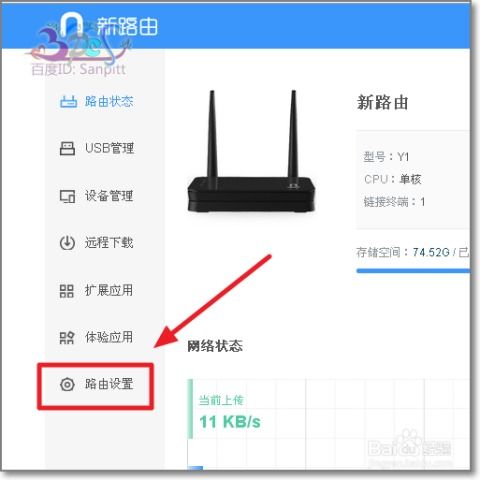 轻松上手:路由器设置全攻略资讯攻略10-31
轻松上手:路由器设置全攻略资讯攻略10-31 -
 如何连接路由器至电信光猫资讯攻略12-03
如何连接路由器至电信光猫资讯攻略12-03 -
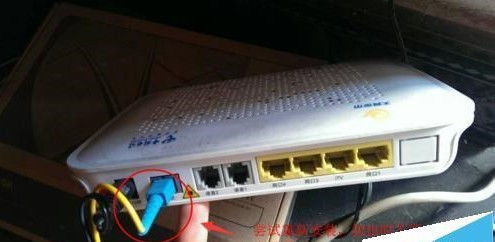 电信光猫如何与路由器进行连接?资讯攻略11-29
电信光猫如何与路由器进行连接?资讯攻略11-29